ويژگيهاي نرم افزار حسابداري مبين
- داراي کاربري آسان: بطوريکه کاربران ميتوانند در آن انجام عمليات حسابداري را در کمترين زمان انجام دهند
- طراحي بر اساس استانداردهاي حسابداري : سرفصلهاي پيش فرض آن بصورت استاندارد بوده و حسابداران نيز مي توانند خود با سليقه خود نيز سرفصل تعريف و يا تغيير دهند و هيچگونه محدوديتي در کد گذاري ندارد.
- امکان گزارشگيري با فرمتهاي مختلف
- جستجوي اعداد و ارقام حتي در شرح اسناد
- قيمت مناسب
این نرم افزاردارای قابلیت نصب بسیار سریع و آسان بهمراه یک راهنمای کوتاه می باشد . که کاربران می توانند از آن بهره گیرند. و دارای منوهای ابزار ، حسابها ، گزارش اسناددریافتنی و پرداختنی ، ترازها ،دفاتر و اسناد می باشد. که ابتدا سرفصلهای کل را معرفی نموده و پس از آن می توان سند زنی را شروع نمود.و از گزارشات متنوع آن لذت کافی برد. علاوه برگزارشات عادی روزنامه ،کل ، معین، تفصیلی بهمراه ترازهای مربوطه ، نمودارهای آماری متنوع و گروه حسابها، پیگیری امور از دیگر گزارشاتی است که این نرم افزار را مزین نموده است . ثبت اسـناد عملکرد ، سـود وزیان ، اختتامیه و افـتتاحیه از جمله اسـنادی است که سیستم درپایان سـال مـالی بطور اتوماتیک ثبت نموده و روند فعالیت مالی را به مدیران موفق نشان می دهد.
فهرست
عنوان صفحه
اجرا.....................................................................................................................1
1)ابزار..................................................................................................................2
1-1)راهنما............................................................................................................2
2-1)پشتیبانی.......................................................................................................2
3-1)تغییر متغیرها...................................................................................................3
4-1)بررسی و بروز آوری فایلها..................................................................................4
2)حسابها.............................................................................................................4
1-2)افتتاح.............................................................................................................5
2-2)مغایرت...........................................................................................................6
3)اسناد دریافتنی و پرداختنی...................................................................................6
0-3)اسناد دریافتنی................................................................................................6
1-3)اسناد پرداختنی...............................................................................................7
4)تراز...................................................................................................................7
0-4)آزمایشی........................................................................................................8
1-4)تراز کل...........................................................................................................8
2-4)تراز معین........................................................................................................8
3-4)تراز معین یک حساب........................................................................................8
5)دفاتر.................................................................................................................8
0-5)روزنامه...........................................................................................................9
1-5)دفاتر کل.........................................................................................................9
2-5)دفاتر معین......................................................................................................9
3-5)دفاتر تفصیلی..................................................................................................9
4-5)دفاتر تفصیلی معین..........................................................................................9
6)اسناد..............................................................................................................11 1-6)رؤیت سند....................................................................................................10
2-6)صدور...........................................................................................................10
3-6)اصلاح...........................................................................................................10
4-6)حذف سند....................................................................................................10
5-6)جابجائی سند................................................................................................11
6-6)عملکرد سند.................................................................................................11
7-6)سند سود وزیان.............................................................................................11
8-6)سند اختتامیه................................................................................................11
شرح برخی از کلیدها............................................................................................11
بسمه تعا لي
نرم افزارحسابداري مبين
اين نرم افزار با نام حسابداري مبين شناخته مي شود و در شورايعالي انفورماتيک سازمان مديريت وبرنامه ريزي کشور به ثبت رسيده است.
در این نرم افزار قصد داریم نرم افزار حسابداری مبین را برای شما معرفی نماییم .
این نرم افزار که برای محیط Windows طراحی شده . بر روی کلیه ریز کامپیوترها با داشتن حداقل GB 20 دیسکت سخت و 128 MB حافظه RAM قابل اجراست.
بطور خلاصه روش استفاده و برخي از عمليات آن بشرح ذيل مي باشد :
اجرا
-------
پس از نصب نرم افزار آن را اجرا نموده ، در ابتدای ورود تاریخ را می پرسد بر اساس سالی که ما وارد می کنیم نرم افزار سال مالی مربوطه را ایجاد می نماید . پس باید در قسمت سال ، تاریخ درست را وارد نمود . پس از آن با زدن کلید Enter وارد بخش بعدی می شویم که در این قسمت نرم افزار (رمز ورود را از شما می خواهد در صورتی که رمزی وجود نداشته باشد ) وارد منو اصلی برنامه می شود .
منوي اصلي :
اين نرم افزار داراي منوهائي بشرح ذيل ميباشد.
1)ابزار 2)حسابها 3)اسناد دريافتني وپرداختني 4)ترازها 5)دفاتر 6)اسناد
هريك ازمنوهاي فوق علاوه بر قابليت استفاده موس ، بافشاردادن كليد Alt وشماره مربوط به آن نيزفعال ميگردد.
1) ابزار : شامل راهنما ،پشتيباني ، تغيير متغيرها ، بررسي و بروز آوري ، بازنمودن فايل و خروج است.
2) حسابها : شامل افتتاح ، رويت سرفصل حسابها ، مغايرت است.
3) اسناد دريافتني و پرداختني :شامل اسناد دريافتني و اسناد پرداختني است.
4) ترازها : شامل تراز آرمايشي ، معين ، کل مي باشد .
5) دفاتر : گزارش بر اساس دفاتر رايج شامل حسابداري روزنامه کل و معين
6) اسناد : عمليات مربوط به اسناد شامل صدور ، اصلاح حذف و رويت
1)ابزار :
----------------
اين بخش داراي ارتباط تنگاتنگي با بخش هاي ديگر برنامه مي باشد و عمليات مختلف امنيتي را پوشش مي دهد.
1-1 ) راهنما :
.........................
اولین گزینه این بخش راهنما نام دارد. با انتخاب این گزینه ، پنجره راهنما باز می شود ، که اطلاعاتی مختصر و مفید در اختیار کاربران می گذارد . راهنما را در ابتدای برنامه قرار داده اند ، تا کاربر قبل از شروع کار نرم افزار با مطالعه این قسمت بتواند از طرز کار برنامه مطلع و شاخص های سیستمی آن را شناسایی کند .
2-1 ) پشتیبانی :
.................................
باانتخاب این قسمت که دارای دو گزینه، تهیه نسخه پشتیبان و بازیابی نسخه پشتیبان است با انتخاب (تهیه نسخه پشتیبان ) که برای کپی گرفتن از اطلاعات سیستم است . سیستم تعداد دیسکت لازم جهت کپی گرفتن را اعلام می نماید . با قرار دادن دیسکت در گرداننده و زدن کلید Enter کار کپی آغاز می شود . و با اتمام کار سیتم پیغام می دهد . (پایان). با انتخاب گزینه بازیابی نسخه پشتیبان سیستم اطلاعات دیسکتی که در گرداننده قرار دارد را روی سیستم می ریزد.
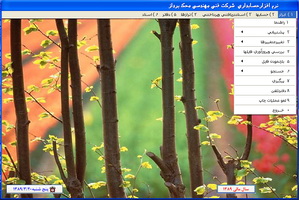
3-1 )تغيير متغير ها :
-------------------------
با انتخاب هر يک از گزينه هاي تغيير متغيرها مي توانيد گزينه متغيرهاي مربوطه را انتخاب نمائيد و اطلاعات مختصري را در آن قرار دهيد.اطلاعات ذخيره شده در بخش هايي از اسناد ،کنار سند و يا در ابتداي سند قرار مي گيرد به شرح ذيل است :
1-3-1 )تصوير زمينه :
..................................
گزينه تصوير زمينه را انتخاب مي کنيد و در کادر باز شده دایرکتوری مربوط به برنامه که حاوی تصویر است را باز کرده ، تصویر مورد نظر را انتخاب کرده و روي گزينه Open کليک مي کنيد.بدين طريق تصوير پشت زمينه عوض مي شود.
2-3-1 )تغيير سال مالي :
.........................................
گزينه تغيير سال مالي ،از بخش تغيير متغيير ها انتخاب مي کنيد يک کادر باز مي شود در آن سال مالي مورد نظر را تايپ مي کنيدو کليد Enter را فشار ميدهيد.
3-3-1 )تعيين و تغيير جاري بانکها:
...................................................
با انتخاب اين گزينه پنجره اي باز مي شود که نام بانکها و جاري آنها و نام شعبه بانک را نمايش مي دهد، مي توانيد اطلاعات اين بخش را تغيير و يا اطلاعاتي را به اين بخش اضافه کنيد.با زدن کليد Esc خارج و اطلاعات ثبت مي شود .
4-3-1 )تغيير و تعيين زير نويس ها :
.......................................................
از اين پنجره مي توانيد براي ثبت؛ نام و سمت افرادي که انتهاي اسناد و گزارشات را امضاء مي کنند استفاده نمائيد.حد اکثر نام شش نفر را می توانید ثبت کنید .
5-3-1 )تغییر و تعیین عناوین :
--------------------------------
با انتخاب این گزینه کادری باز می شود، شما می توانید نام ارگان یا شرکت مورد نظر ونیز نشانی و تلفن آن محل را در آن بنوسید . وبعد نام آن ارگان در نوار عنوان شما نمایان می گردد.
6-3-1 )تغيير رمز کاربر :
.......................................
اين قسمت شامل دو گزينه است .تغيير رمز کاربر وتعيين کاربر جديد .براي اينکه يک کاربر جديد انتخاب کنيد گزينه تعيين کاربر جديد را انتخاب مي کنيد .که در کادر باز شده از شما نام ، نام خانوادگي ، جنسيت و کد کاربر و رمز را مي خواهد.پس از وارد كردن اطلاعات خواسته شده و زدن كليد Enter كادر تعيين دسترسيها باز مي شود كه در اينجا نوع دسترسي كاربر ، تعريف مي شود.
7-3-1 )تغيير ساعت و تاريخ سيستم :
.........................................................
اين گزينه مدت زمان ، تاريخ و روزي که کاربر از نرم افزار استفاده نموده است را نشان مي دهد.و نباید در آن تغییری داده شود. اگر تاریخ سیستم را تغییر دهید برنامه نسبت به این تغییر هوشیار است و پیغام این که تاریخ سیستم اشتباه است را هنگام ورود به برنامه مشاهده خواهید کرد.
4-1 )بررسي و بروز آوري فايلها:
------------------------------------
اين گزينه سبب مي شود تا فايل هاي داراي شاخص GX0وGX1 وGY0وGY1 باز سازي شود و مرتب نمودن فايلها به ترتيب تعيين شده انجام می گیرد.
2) حسابها:
--------------
براي استفاده از نرم افزار و وارد کردن اطلاعات مورد نياز ابتدا از بخش حسابها آغاز مي نمائيم تا بدين وسيله کدهاي متفاوت را به برنامه بشناسانيم .
1-2 )افتتاح:
......................
با انتخاب گزينه افتتاح ، پنجره اي باز مي شود، نوع کد را بايد مشخص نمود (کل)(معين)(تفصيلي).ابتدا کد کل را انتخاب مي نماييد.اين کدها چون تعداد زیادی از حسابهاي مارا شامل مي شود ،خود داراي زير مجموعه و حسابهاي کوچکتري مي باشد ، کدهاي معین مي نامند.تعيين کد سر فصل حسابهاي کل، اختياري است .
در ذيل به ذکر چند سر فصل حسابهاي کل مي پردازيم:
گروه دارائيها
----------------
100 صندوق
110 تنخواه گران
120 بانکها
130 بدهکاران
140 خريد کالا
150 هزينه ها
160 اثاثيه
170 حسابهاي انتظامي
180 تعهد صاحبان سهام
190 برگشت از فروش
200 تخفيف نقدي فروش
210 اسناد دريافتي
220 کرايه حمل بار
230 امتيازات
240 پيش پرداختها
260 موجودي کالا
270 جاري شرکاء
280 سفارشات
290 وامهاي پرداختني
300 سرمايه گذاري و مشارکت
310 هزينه هاي تاسيس و قبل از بهره برداري
گروه سرمايه ها
----------------
500 سرمايه
510 بستانکاران
520 اسناد پرداختني
530 فروش کالا
540 پيش دريافت
550 برگشت از خريد
560 تخفيف نقدي خريد
570 ذخاير استهلاک
580 وامها
590 در آمد عملياتي
600 جاري شرکا
610 وامهاي دريافتي
620 اندوخته قانوني
630 سود و زيان سنواتي
640 سود و زيان سال جاري
پس از انتخاب کدهاي کل ، نوبت به انتخاب کدهاي معين مي رسد. انتخاب کدهای معین در قسمت سند زنی نیز امکان پذیر است. تا در موقع لزوم بتوانيد به گردش حساب فرد يا موسسه مورد نظر دسترسي يابيد ، وارد کردن کدهاي معين ضروري است.براي وارد نمودن کدهاي معين به قسمت افتتاح باز گشته در پنجره (نوع کد را مشخص نماييد ) معين را انتخاب مي کنيم .پس از انتخاب معين ،براي اينکه مشخص شود حساب معين مربوط به کدامیک از حسابهاي کل مي باشد کد کل مربوطه ضروری می باشد.
2-2 ) مغایرت:
..........................
مغایرت گیری ، نقش مهمی در بررسی و کنترل سر فصل حساب های (کل ، معین ، تفصیلی) اعم از بانکها ، بدهکاران و یا بستانکاران دارد. ابتدا با انتخاب این گزینه از منو حسابها کد مورد نظر توسط سیستم سؤال می شود بعد از آن نوع ارائه گزارش(بر حسب تاریخ و یا سند ) وسپس محدوده آن نوع، سؤال می شود بعدازاینکه اطلاعات خواسته شده از سیستم، ارائه شد .آنرا با گزارش دستی که در اختیار دارید، مقایسه کنید در صورت درست بودن هر یک از حساب ها کلید Space را فشار دهید. تا در قسمت وضعیت آن، تیکی به نشانه درست بودن حساب ثبت شده؛ با گزارش دستی شما ، زده شود.
3 )اسناد دريافتني وپرداختني:
-----------------------------------
این قسمت نیز دارای دو گزینه است که در زیر توضیح داده خواهد شد.
0-3)اسناد دریا فتنی :
...................................
با انتخاب گزينه اسناد دريافتني کادري، باز مي شود که نوع گزارش را بايد انتخاب کنيد (بر حسب تاريخ سررسيد يا برحسب عهده جاري يا بر حسب سند). پس از انتخاب گزینه مورد نظر به اطلاعات خواسته شده دسترسی پیدا می کنید پس از رویت گزارش روی هر ردیف که کلید Enter را فشار دهید فرم چک دریافتنی مربوط به آن ردیف ظاهر می شود که مشخصات چک و مشخصات صاحب چک در آن درج شده است .
1-3)اسناد پرداختنی :
....................................
و با انتخاب گزینه اسناد پرداختنی مراحل گزینه قبل عیناً تکرار می شود پس از رویت سند روی هر ردیف که کلید Enter را فشار می دهید فرم چک پرداختنی مربوطه ظاهر می شود تا كاربر اطلاعات بيشتري در خصوص چك پرداختي مانند در وجه و بابت آن كسب نمايد .
4)تراز :
---------------
در اين بخش پنجره اي را مشاهده مي نماييد که شامل چهار گزينه است.
0-4) آزمایشی :
..............................
با انتخاب گزينه آزمايشي پنجره اي باز مي شود و اينکه حسابهائي که مانده صفر دارد ،در ليست بيايد؛ را سؤال مي کند.سپس سيستم نحوه ارائه گزارش را به صورت تاريخ يا سند سؤال مي کند،با انتخاب تاريخ،سيستم محدوده تاريخ را سؤال مي کند و با انتخاب سند،محدوده سند را سؤال مي کند.و پس از وارد کردن محدوده خواسته شده سيستم تراز دو ستونه اي که حاکي از گردش حسابهای کل (بدهکار و بستانکار مي باشد) را به نمايش مي گذارد.
1-4) تراز کل :
...........................
براي نمايش ترازهاي کل آن، مراحلي که در گذشته طي شد را پشت سر مي گذاريد ،سپس تراز چهار ستونه ؛ مقدار بستانکاري و بدهکاري حسابهاي کل از قبيل :سرمايه ،بانکها ،اسناد پرداختني و هزينه ها به نمايش در مي آيد.
2-4) تراز معین:
...........................
براي نمايش تراز معين مراحل فوق مجددا تکرار مي شود.با انتخاب شما تراز چهار ستونه معين به نمايش در مي آيد ،در اين تراز مقدار بدهکار و بستانکار جزء مشتريان همچنين مانده حساب آنها مشخص مي شود .
3-4) تراز معین یک حساب :
..........................................
براي نمايش معين يک حساب از گزينه يک حساب استفاده مي کنيم .پس از انتخاب اين گزينه سيستم سؤال مي کند آيا حسابهائي که مانده صفر دارند نمايش دهد يا خير ؟ بعد کد حساب را از شما مي خواهد پس از زدن کليد Enter نحوه ارايه گزارش را ( بصورت تاريخ ويا سند )سؤال مي کند بعد از انتخاب نحوه گزارش محدوده آن نوع گزارش ، سؤال مي شود پس از زدن کليد Enter اطلاعات خواسته شده نمايش داده مي شود .
5)دفاتر:
---------------
اين بخش شامل هفت گزينه مي باشد :
0-5)روزنامه:
................................
با انتخاب روزنامه پنجره اي باز مي شود و نحوه ارائه گزارش را سؤال می کند ، بر حسب تاریخ یا سند نمایش دهد پس از آن محدوده نوع گزارش سؤال می شود . که باید انتخاب شود. دفتر روزنامه تمامی عملیات مربوط به یک معامله ، نحوه خرید و فروش ، همچنین نام افراد بدهکار و بستانکار را مشخص می نماید .
1-5) دفاتر کل :
...........................
با انتخاب گزينه کل ،کد حساب مربوطه را وارد کرده ،مراحل گزينه قبلي را طي کنيد و سيستم پنجره دفاتر کل را به نمايش مي گذارد اين پنجره تمامي اطلاعات مربوط به کد حساب وارده را در اختيارمي گذارد .
2-5 ) دفاتر معین :
............................
با انتخاب گزينه معين پنجره اي باز مي شود و کد حساب معين را سؤال مي کند پس از وارد کردن کد، مراحل گزينه قبلي را طي مي کنيد .به کمک اين گزينه مي توانيد سريعاً به مقداربدهکار يا بستانکار بودن مشتريان خود پي ببريد .به منظور چاپ مي توانيد گزينهء چاپ را در صفحه مورد نظر کليک کنيد.
3-5) دفاتر تفصیلی:
...................................
گزينه تفصيلي از اين قسمت براي مشاهده حساب هايي که علاوه بر کد معين داري کد تفصيلي نيز باشند استفاده مي شود.
4-5 ) دفاتر تفصیلی معین:
.........................................
گزينه تفصيلي معين در مواقعي استفاده مي شود که برخي از مشتريان معين شما خود داراي زير مجموعه زيادي مي باشند و شما را با گروهي از مشتريان پيوند مي دهند زمانيکه بخواهيد حساب اين افراد را مشخص نمائيد،از اين گزينه استفاده نمائيد.از گزينه پنج به بعد مي توانيد تنها با وارد کردن نام افراد بدون آنکه کد آنها را بدانيد استفاده نماييد.
6) اسناد :
----------------------
این بخش شامل نه قسمت است که در زیر توضیح داده خواهد شد
1-6)رؤيت سند :
----------------------
با وارد کردن شماره سند مورد نظر در بخش رؤيت مي توانيد سند مربوطه را مشاهده نماييد. براي انصراف از رويت سند کليد Esc را فشار دهيد.
2-6 )صدور:
-----------------
براي ثبت حسابهاي خود گزينه صدور را از قسمت اسناد انتخاب کنيد. این گزینه به شما اجازه سند زنی می دهد . ابتدا بايد در قسمت تاريخ ,تاريخ سند را وارد کرد .لازم به ذکر است تاريخ نبايد از تاريخ آخرين سند کوچکتر باشد .با توجه به اينکه شماره اسناد بايد مسلسل باشد اين شماره ها توسط سيستم صادرمي شود.به منظور ثبت چک ها در هنگام سند زنی بایستی در قسمت اصلاح حسابهای کل در ستون نوع، برای اسناد دریافتنی (+) و برای اسناد پرداختنی( - ) را قرار داد.
3-6 )اصلاح:
-----------------
براي اينکه بتوان خطاها و اشتباهاتی را که در سند زنی رخ داده جبران نمود از قسمت اصلاح استفاده مي شود .
4-6 )حذف سند :
------------------------
هرگاه بخواهيد سندي را به طور کامل حذف نمائيد از گزينه حذف استفاده کنيد .با انتخاب اين گزينه پنجره اي باز مي شود و آخرين شماره سند را نمايش مي دهد و براي حذف آن از شما اجازه مي خواهد .چون باز گرداندن سند حذف شده غير ممکن است . پس تا زماني که نسبت به حذف سند مطمئن نشده ايد اين کار را انجام ندهيد.اين سيستم حذف را از آخرين سند انجام مي دهد,در صورتي که بخواهيد سندي قبل از سند آخر حذف نماييد آن سند را به آخرین سند انتقال دهید.
5-6) جابجائی سند :
-------------------------
با انتخاب این گزینه می توان هر سند را با انتقال به آخرین سند جابجا کرد از این گزینه می توان برای حذف یک سند قبل از آخرین سند نیز کمک گرفت.
6-6 )عملکرد :
------------------
با توجه به اینکه سند عملکرد توسط خود سیستم ثبت و ضبط می شود لذا لازم است کد تشخيص در سر فصل حساب هاي کل مانند فروش کالا ، برگشت از خريد ، تخفيف نقدي خريد ، برگشت از فروش،خريد کالا ،هزينه حمل ، تخفيف نقدي فروش، موجودي اول دوره و .... را برابر (1) قرار دهيم.
7-6)سند سود و زيان :
---------------------------
با توجه به اینکه سند سود و زیان توسط خود سیستم ثبت و ضبط می شود لذا لازم است کد تشخيص در سر فصل حسابهاي کل مانند در آمد عملياتي و هزينه هاي جاري را برابر (3) قرار دهيم .
8-6)سند اختتاميه :
------------------------
با توجه به اینکه این سند نیز توسط خود سیستم ثبت می شود با انتخاب این گزینه سیستم آخرین سند سال جاری را می زند و دیگر سندی مربوط به این سال نمی توانیم بزنیم پس اگر امکان ثبت سندي تا آخر سال وجود دارد هرگز سند اختتاميه را ثبت ننمائيد.
شرح برخي ازكليدها:
----------------------
F7 فعال نمودن ماشين حساب
F5 تفاضل بدهكاروبستانكاررا درهنگام ثبت سند نمايش نشان ميدهد.
ctrl+f1 جستجو بر حسب نام
ctrl+f10 در صدور سند آخرين کد معين را نمايش مي دهد
===================================================
تهيه اين نرم افزار سهولت استفاده ,سرعت فراگيري ،کارآيي هر چه بيشتر از اهداف اوليه بوده که اميدواريم کاربران نيز به اين مهم دست يافته باشند .يک نرم افزار زماني مي تواند مفيد واقع شود که در شرايط مختلف و افراد متفاوت آنرا مورد آزمايش قرار دهند.لذا از همه عزيزان استفاده کننده تقاضا مي شود جهت ارتقاء کيفيت اين نرم افزار پيشنهادات و انتقادات سازنده اي که مي تواند در بهره وري سيستم موثر واقع شود ،اعلام نمايند.